- Innumerables usuarios de Windows Security están preocupados de que el icono de la barra de tareas muestre constantemente una señal de advertencia.
- Dado que la aplicación no revela problemas reales, eliminar esta señal de advertencia engañosa es el siguiente paso obvio.
- Para mantener alejadas todas las amenazas, no dude en echar un vistazo a este Sección de Microsoft Windows Defender.
- Siéntase libre de marcar nuestro Centro de software de seguridad y privacidad para obtener consejos y trucos más útiles.
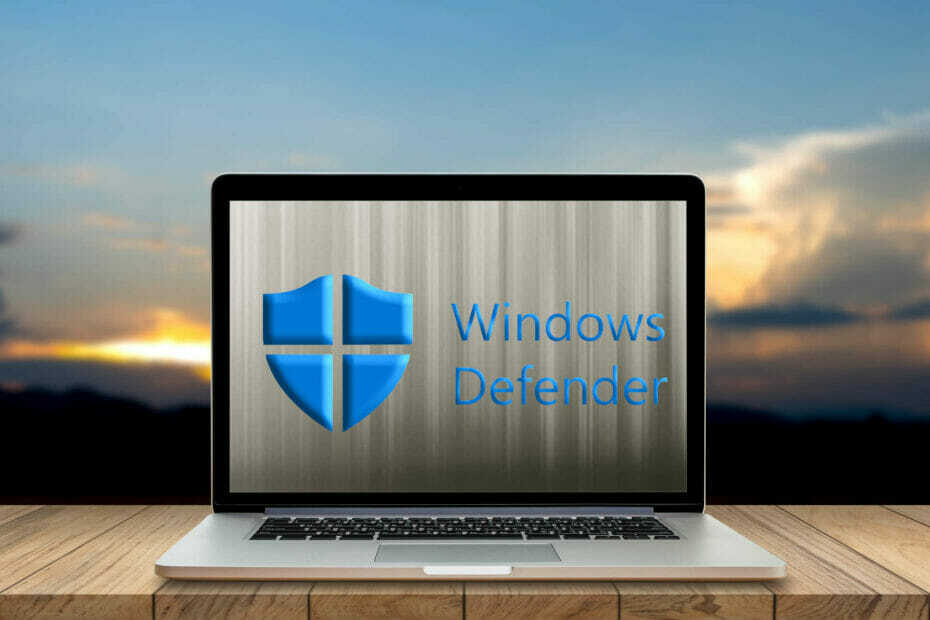
Muchos usuarios de seguridad de Windows describen el siguiente escenario: el icono de la barra de tareas de seguridad de Windows muestra constantemente una señal de advertencia.
Eso suena como un problema serio, especialmente con Windows Security protegiendo activamente su dispositivo desde el momento en que inicia Windows 10, buscando malware e identificación de amenazas.
Sin embargo, si se mira más de cerca, la aplicación no revela problemas reales. Además, la notificación tiene un comportamiento bastante extraño. Esto es lo que le preocupa a un usuario pregunta:
¿El doble clic en la notificación tampoco funciona?
¿Cómo puedo desactivar la señal de advertencia de seguridad de Windows?
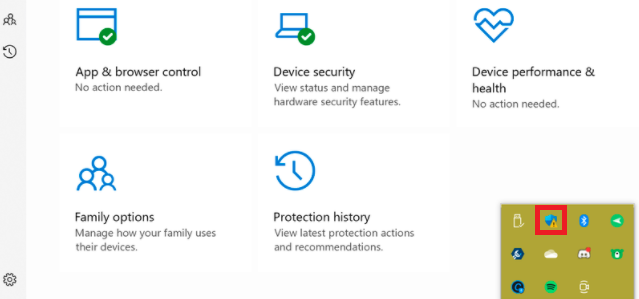
- Primero que nada, ve a Configuración de protección contra virus y amenazas.
- Hacer clic Administrar configuraciones.
- Mientras esté aquí, asegúrese de que Protección entregada en la nube y Envío automático de muestras están apagados.
- Finalmente, puede regresar y hacer clic en Despedir.
Windows 10 está destinado a proporcionar una protección integral e integrada, por lo que los usuarios están preocupados. Algunos de ellos describen que el problema comenzó después de una nueva instalación, mientras que otros no hicieron nada diferente en absoluto.
Esto es frustrante ya que la mayoría de ellos, naturalmente, hacen clic en cualquier cosa con una notificación / insignia. Si ese también es su caso, simplemente consulte los pasos anteriores para corregir el problema de inmediato.
Además, esto también podría estar relacionado con el filtro de origen desconocido que le permite saber que no reconoció manualmente algunos archivos hace un tiempo.
Por lo tanto, en el futuro, asegúrese de verificar sus descargas. Obtener un archivo sin firma digital puede tener tales repercusiones en un momento posterior.
¿Ha logrado eliminar la señal de advertencia de seguridad de Windows? Háganos saber si el consejo anterior también funcionó para usted en el área de comentarios a continuación.


